ION Audio Select LP User Manual
Page 10
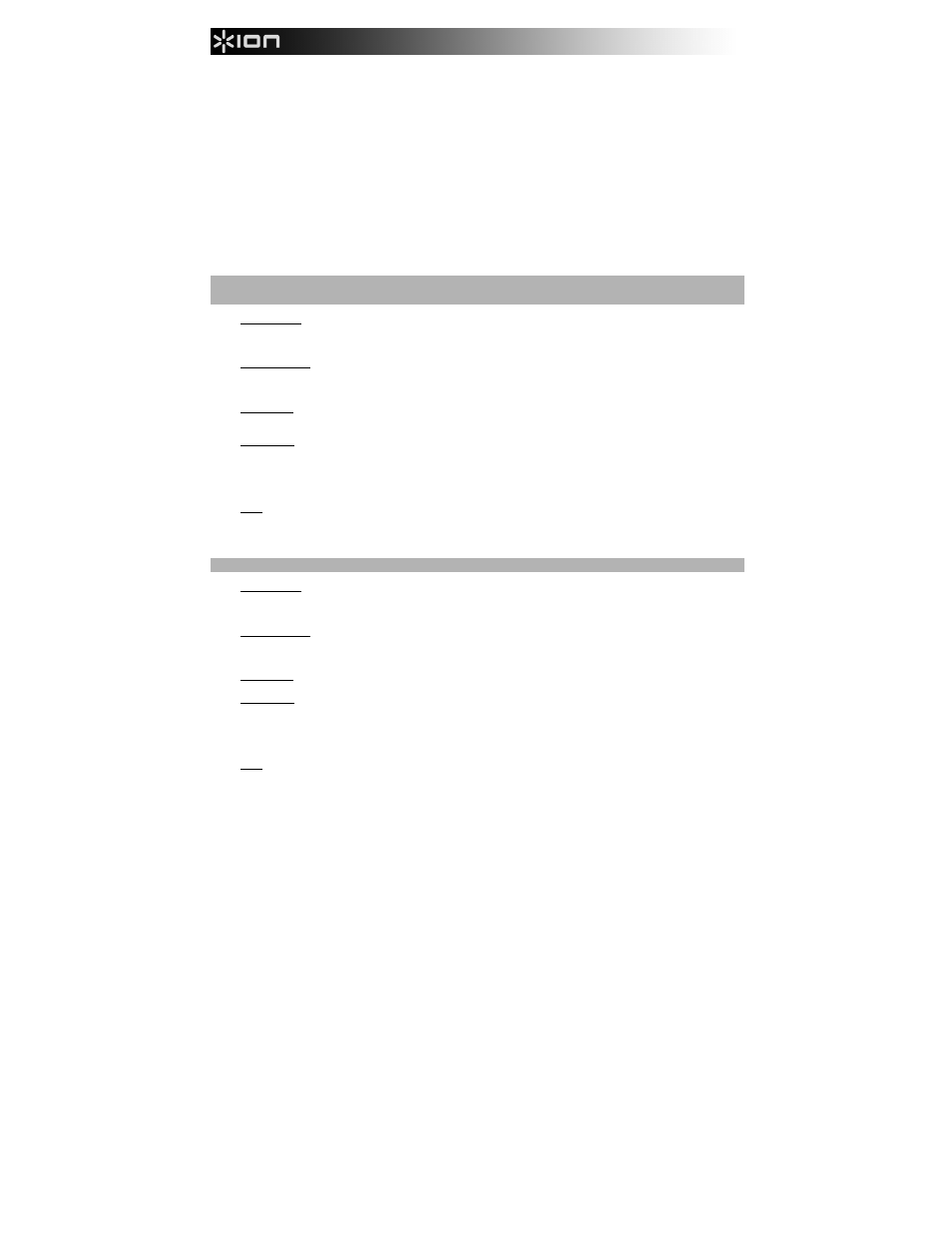
10
Mi giradiscos no gira:
o
Asegúrese de que el giradiscos esté encendido (interruptor de encendido de la parte trasera).
o
Asegúrese de que autostop esté activado y que el brazo esté colocado sobre el disco (si autostop está
desactivado, debe girar siempre cuando está encendido).
o
Si los pasos precedentes no dieron resultado, es posible que necesite volver a colocar la correa del
giradiscos.
Para saber en detalle cómo hacerlo, consulte la guía que se encuentra en
ionaudio.com/turntablebelt.
Mi disco no se reproduce a la velocidad correcta. Su tono es demasiado alto o bajo:
o
Asegúrese de que el interruptor 33 / 45 / 78 esté colocado en la velocidad correcta para su disco.
o
Si el interruptor 33 / 45 / 78 está colocado correctamente y la velocidad aún está desajustada, haga lo
siguiente:
1.
Del lado de abajo del Select LP, busque la almohadilla de goma con la velocidad en RPM que
desea ajustar y levántela cuidadosamente para extraerla.
2.
Para ajustes de 45 y 33 RPM, empuje a través del sello de goma y apriete o afloje el tornillo con
un destornillador Phillips para realizar el ajuste fino de la velocidad en RPM.
3.
Para el ajuste de 78 RPM, apriete/afloje el tornillo con un destornillador de hoja plana.
Cómo configurar la tarjeta de sonido de su computadora como dispositivo de
reproducción predeterminado
• Windows XP: Haga clic en el menú Start Control Panel (Inicio Panel de control (o Settings Control Panel
(Configuración
Panel de control) en la vista clásica) Sound and Audio Devices (Dispositivos de sonido y audio).
Haga clic en la pestaña Audio y bajo Sound playback (Reproducción de sonido), seleccione la tarjeta de sonido de su
computadora como dispositivo predeterminado.
• Windows Vista: Haga clic en el menú Start Control Panel (Inicio Panel de control) (o Settings Control Panel
(Configuración
Panel de control) en la vista clásica) Hardware and Sound (Hardware y sonido) Sound (Sonido).
Haga clic en la pestaña Playback (Reproducción) y seleccione la tarjeta de sonido de su computadora como dispositivo
predeterminado.
• Windows 7: Haga clic en el menú Start Control Panel Sound (Inicio Panel de control Sonido). Haga clic en
la pestaña Playback (Reproducción) y seleccione la tarjeta de sonido de su computadora como dispositivo
predeterminado.
• Windows 8: Desde el menú Start (Inicio), haga clic en la esquina inferior izquierda de la pantalla para entrar al
escritorio. En la esquina inferior derecha de la barra de tareas, localice el icono del "Altavoz" de control de volumen.
Haga clic derecho en el altavoz y seleccione Playback Devices (Dispositivos de reproducción).
El panel de control Windows Sound (Sonido de Windows) debe aparecer ubicado en la pestaña Playback
(Reproducción). Si la tarjeta de sonido de su computadora no tiene el símbolo de la "marca de verificación" verde junto a
ella, haga clic derecho en la misma y seleccione Set as Default Device (Configurar como dispositivo predeterminado).
• Mac: Haga clic en el icono superior izquierdo de la "manzana" y luego en System Preferences Sound (Preferencias
del sistema
Sonido). Haga clic en la pestaña Output (Salida). En el menú, seleccione Internal
Speakers (Altavoces internos) si va a usar los altavoces internos de la computadora o Headphones (Auriculares) si va a
usar altavoces o auriculares conectados a la salida para auriculares de 1/8" de la computadora.
Cómo configurar el Select LP como dispositivo de grabación predeterminado
• Windows XP: Haga clic en el menú Start Control Panel (Inicio Panel de control (o Settings Control Panel
(Configuración
Panel de control) en la vista clásica) Sound and Audio Devices (Dispositivos de sonido y audio).
Haga clic en la pestaña Audio y bajo Sound recording (Grabación de sonido), seleccione el Dispositivo de audio USB
PnP como dispositivo predeterminado.
• Windows Vista: Haga clic en el menú Start Control Panel (Inicio Panel de control) (o Settings Control Panel
(Configuración
Panel de control) en la vista clásica) Hardware and Sound (Hardware y sonido) Sound (Sonido).
Haga clic en la pestaña Recording (Grabación) y seleccione el Dispositivo de audio USB
como dispositivo
predeterminado.
• Windows 7: Haga clic en el menú Start Control Panel Sound (Inicio Panel de control Sonido). Haga clic en
la pestaña Recording (Grabación) y seleccione el Dispositivo de audio USB
como dispositivo predeterminado.
• Windows 8: Desde el menú Start (Inicio), haga clic en la esquina inferior izquierda de la pantalla para entrar al
escritorio. En la esquina inferior derecha de la barra de tareas, localice el icono del "Altavoz" de control de volumen.
Haga clic derecho en el altavoz y seleccione Playback Devices (Dispositivos de reproducción).
En el panel de control Windows Sound (Sonido de Windows), seleccione la pestaña Recording (Grabación). Si
Dispositivo de audio USB PnP no tiene el símbolo de la "marca de verificación" verde junto a él, haga clic derecho en el
mismo y seleccione Set as Default Device (Configurar como dispositivo predeterminado).
• Mac: Haga clic en el icono superior izquierdo de la "manzana" y luego en System Preferences Sound (Preferencias
del sistema
Sonido). Haga clic en la pestaña Input (Entrada). En el menú, seleccione el Dispositivo de audio USB
PnP como dispositivo.
ANTES DE DEVOLVER EL PRODUCTO, comuníquese con Ion Audio para solicitar soporte técnico.
